- Windows 10 kan tilbakestilles og bringe den til standardtilstanden. Imidlertid er det tilfeller når du ikke kan tilbakestille Windows 10-datamaskinen din, og du får meldingen: Det var et problem med å tilbakestille PCen. Ingen endringer ble gjort. Se løsningene i artikkelen nedenfor.
- Det er ingen dårlig tid å utføre et registerrens. Våre top12 registerrensere kan gi deg en ganske god ide om programvaren som trengs for den oppera-sjonen.
- Hvis du kom over noen systemfeil, vil du finne en løsning i vår Systemfeil hub.
- Vi skrev omfattende om Windows 10-feil, så sjekk ut vår Windows 10-feil knutepunkt for en løsning.

- Last ned Restoro PC-reparasjonsverktøy som kommer med patenterte teknologier (patent tilgjengelig her).
- Klikk Start søk for å finne Windows-problemer som kan forårsake PC-problemer.
- Klikk Reparer alle for å fikse problemer som påvirker datamaskinens sikkerhet og ytelse
- Restoro er lastet ned av 0 lesere denne måneden.
Windows 10 gir brukerne muligheten til nullstille sine systemer og bringe OS til standardtilstand.
Ved å gjøre dette kan du eliminere ulike feil som kan forhindre at datamaskinene fungerer som de skal.
Imidlertid er det tilfeller når tilbakestilling av Windows 10-datamaskinen din blir til en umulig oppgave på grunn av feilmelding: Det oppstod et problem med å tilbakestille PCen. Ingen endringer ble gjort.
I denne artikkelen skal vi vise deg hvordan du løser denne feilen.
Det oppsto et problem med å tilbakestille PC-en meldingen kan hindre deg i å gjenopprette Windows 10 til den opprinnelige tilstanden.
Dette kan være et stort problem, og når vi snakker om Windows-problemer, er det noen lignende problemer som brukere rapporterte:
- Det oppsto et problem med å tilbakestille PC-en, det ble ikke gjort noen endringer Windows 10, Windows 8 - Dette problemet kan påvirke både Windows 10 og Windows 8. Selv om du ikke bruker Windows 10, bør du kunne bruke de fleste av løsningene våre også på Windows 8.
- Det oppsto et problem med å oppdatere PC-en, ingen endringer ble gjort - Dette er bare en variant av denne feilmeldingen. Hvis du støter på det, kan du prøve å kjøre SFC- og DISM-skanning og sjekke om det løser problemet.
- Kan ikke tilbakestille PC Windows 10 - Dette er en variant av den opprinnelige feilen du kan støte på. Hvis du oppdager dette problemet, kan du prøve å utføre Systemgjenoppretting og sjekke om det hjelper.
- Det oppsto et problem med å tilbakestille PC-en Surface Pro 4, Surface Pro 2, HP Stream, Dell, Lenovo - Noen ganger kan denne feilmeldingen vises på den bærbare datamaskinen. Det ser ut til at alle bærbare datamaskiner kan bli påvirket av dette problemet, og for å fikse det, må du kanskje kjøre DISM- og SFC-skanninger utenfor Windows.
- Det oppsto et problem med å tilbakestille den bærbare datamaskinen - Dette problemet kan påvirke alle enheter, både bærbare og stasjonære datamaskiner. Hvis du har dette problemet, må du prøve noen av løsningene våre og sjekke om det fungerer for deg.
Vi har skrevet mye om tilbakestilling av Windows 10 tidligere. Merk denne siden hvis du trenger den senere.
Hvordan kan jeg fikse? Det oppsto et problem med å tilbakestille PC-feilen?
Løsning 1 - Utfør en systemfilkontroll
Ifølge brukere kan dette problemet ofte oppstå på grunn av ødelagte filer. Du kan imidlertid løse dette problemet ved å utføre en enkel SFC-skanning. For å gjøre det, trenger du bare å følge disse trinnene:
- trykk Windows Key + X å åpne Vinn + X-meny. Velg nå Ledeteksten (Admin) fra listen. Hvis dette alternativet ikke er tilgjengelig, kan du også bruke Kraftskall (Admin).
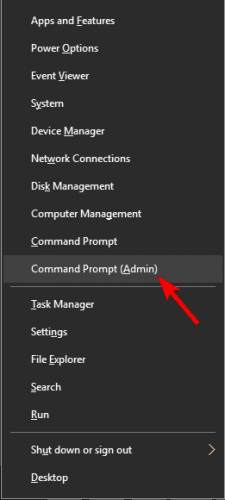
- Når Ledeteksten åpner, går inn sfc / scannow.

- SFC-skanning starter nå. Denne prosessen kan ta opptil 20 minutter, så ikke avbryt den.
Trinn på spillet med denne detaljerte guiden! Bruk System File Checker som en ekte tekniker.
Hvis SFC-skanning ikke løser problemet, eller hvis du ikke kan kjøre SFC, må du kanskje bruke DISM skanne.
For å gjøre det, er det bare å starte ledeteksten som administrator og kjøre DISM / Online / Cleanup-Image / RestoreHealth kommando.
Husk at DISM-skanning kan ta mer enn 20 minutter, så ikke avbryt den.
Kjør en systemskanning for å oppdage potensielle feil

Last ned Restoro
PC-reparasjonsverktøy

Klikk Start søk for å finne Windows-problemer.

Klikk Reparer alle for å løse problemer med patenterte teknologier.
Kjør en PC-skanning med Restoro reparasjonsverktøy for å finne feil som forårsaker sikkerhetsproblemer og forsinkelser. Etter at skanningen er fullført, erstatter reparasjonsprosessen skadede filer med nye Windows-filer og komponenter.
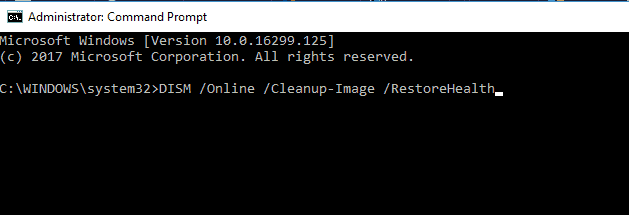
Når DISM-skanningen er fullført, må du kontrollere om problemet fortsatt vedvarer. Hvis den gjør det, gjenta SFC-skanningen igjen
Hvis du fremdeles ikke kan tilbakestille Windows 10, skriver du inn følgende kommandoer og trykker Enter etter hver:
- cd% windir% system32config
- ren system system.001
- ren programvare programvare.001
Denne guiden vil hjelpe deg å bli ekspert på å utføre DISM-skanninger!
Løsning 2 - Bruk en oppstarts-CD eller USB-pinne
- Få installasjonsfilene for Windows 10 fra Microsofts nettsted for å lage en oppstarts-CD eller USB-pinne. For en trinnvis guide, se artikkelen vår på hvordan du lager en oppstartbar USB-pinne med Windows 10.
- Koble USB-pinnen inn eller sett inn CDen, og velg deretter Tilbakestill.
- Følg instruksjonene på skjermen for å fullføre tilbakestillingen.
Løsning 3 - Bruk et systemgjenopprettingspunkt
Hvis du fortsetter å få Det oppsto et problem med å tilbakestille PC-en melding, kan du kanskje løse det ved utføre en systemgjenoppretting.
Hvis du ikke er kjent, er Systemgjenoppretting en funksjon som lar deg gjenopprette PCen til en tidligere tilstand og fikse mange problemer i prosessen.
Å bruke Systemgjenoppretting er ganske enkelt, og du kan gjenopprette PCen ved å gjøre følgende:
- trykk Windows-tast + S og gå inn systemgjenoppretting. Velge Opprett et gjenopprettingspunkt fra menyen.
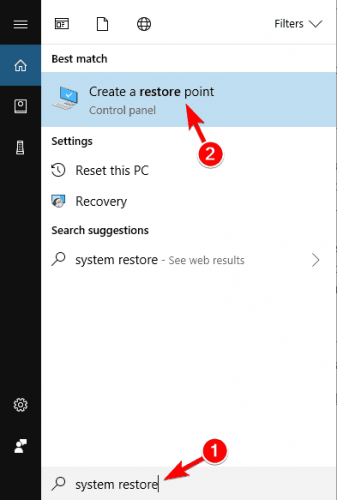
-
System egenskaper vinduet vises. Klikk på Systemgjenoppretting.
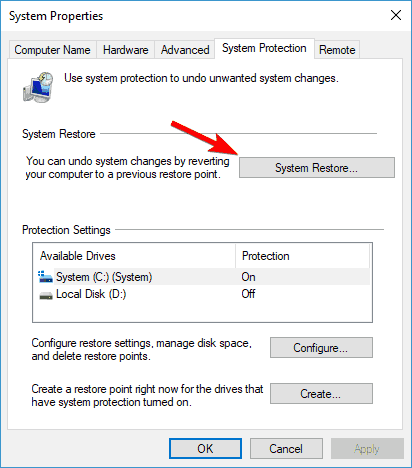
- En gang Systemgjenoppretting vinduet åpnes, klikk Neste.
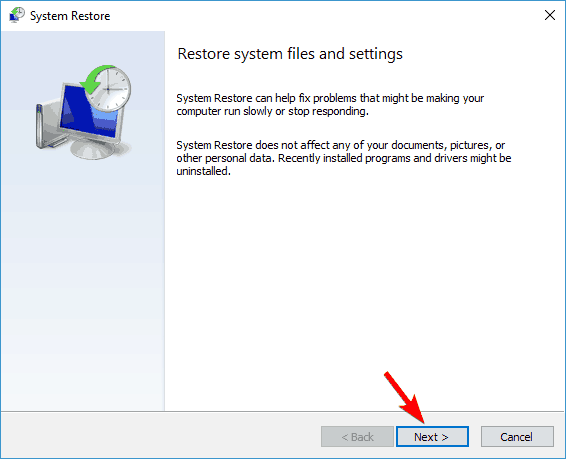
- Hvis tilgjengelig, sjekk Vis flere gjenopprettingspunkter alternativer. Velg nå ønsket gjenopprettingspunkt og klikk Neste.
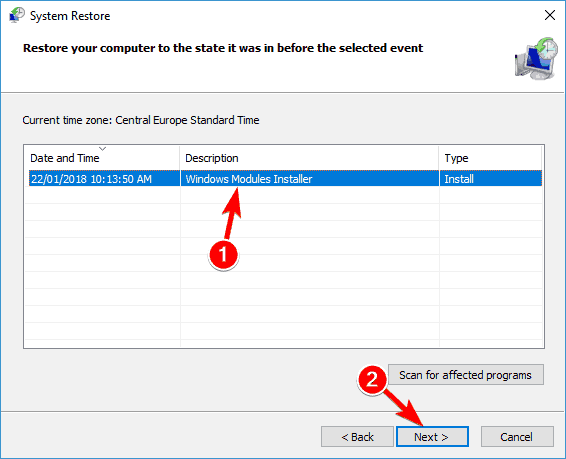
- Følg instruksjonene på skjermen for å fullføre prosessen.
Når systemet ditt er gjenopprettet, bør problemet være fullstendig løst.
Hvis ingen gjenopprettingspunkter er tilgjengelige, går du til Kontrollpanel, søk etter gjenoppretting, velg gjenoppretting, gå til Konfigurer systemgjenoppretting og velg deretter Konfigurer og slå på systembeskyttelse for å aktivere dette alternativet.
Løsning 4 - Deaktiver ragentc
Ifølge brukere kan du kanskje fikse Det oppsto et problem med å tilbakestille PC-en melding ganske enkelt ved å deaktivere reagens midlertidig. For å gjøre det, følg bare disse trinnene:
- Start Ledeteksten som administrator.
- Kjør nå følgende kommandoer:
- reagensc / deaktivere
- reagensc / aktivere
Når du har kjørt disse kommandoene, kan du prøve å tilbakestille PCen igjen.
Redaktørens merknad: Denne artikkelen fortsetter på neste side med tilleggsløsninger for å løse problemer med å tilbakestille datamaskiner. Hvis du vil lese mer om hvordan du tilbakestiller PCen din trygt, sjekk ut vår samling av guider.
 Har du fortsatt problemer?Løs dem med dette verktøyet:
Har du fortsatt problemer?Løs dem med dette verktøyet:
- Last ned dette PC-reparasjonsverktøyet rangert bra på TrustPilot.com (nedlastingen starter på denne siden).
- Klikk Start søk for å finne Windows-problemer som kan forårsake PC-problemer.
- Klikk Reparer alle for å løse problemer med patenterte teknologier (Eksklusiv rabatt for våre lesere).
Restoro er lastet ned av 0 lesere denne måneden.
ofte stilte spørsmål
Du må bruke kommandoen rstrui.exe i ledeteksten. Hvis det gir feil, her er en utmerket guide for å fikse rstrui-feil i Windows 10.
Hvis tilbakestillingen til fabrikken ikke fungerer, er det sannsynligvis et problem med enhetens maskinvare. Les imidlertid vår før du gjør noe full guide med 6 løsninger for å løse dette problemet.
Tiden det tar å tilbakestille, avhenger av programmene som må installeres og strømmen til datamaskinen din. Det kan være alt fra 1 time til 4 timer.


